Erstellen und Verwalten von Regelsätzen
Die Verfügbarkeitseinstellungen für Serien, Staffeln, Filme und Episoden (Media Assets) können so konfiguriert werden, dass der Zugriff darauf basiert:
- Start-/Enddatum
- Standorte
- Geräte
- Monetarisierung
Es können ein oder mehrere Regelsätze erstellt werden, mit denen Sie konfigurieren können, wann/wo ein Medien-Asset verfügbar sein wird. Um Regelsätze zu erstellen und zu verwalten, bearbeiten Sie eine Serie, Staffel, einen Film oder eine Episode und klicken Sie auf die Registerkarte Verfügbarkeit . Die folgende Abbildung zeigt die Registerkarte Verfügbarkeit beim Bearbeiten einer Saison.
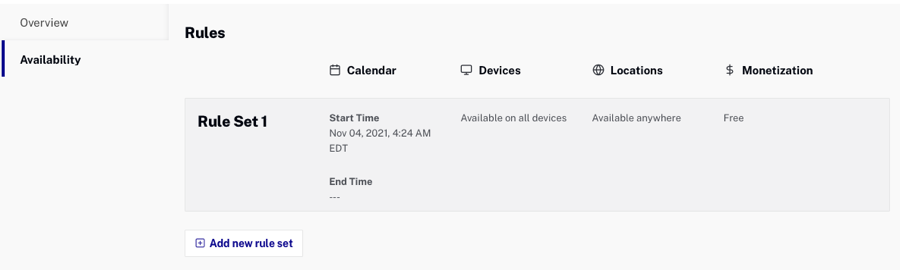
Wenn Sie die Verfügbarkeit für Serien, Staffeln, Filme und Episoden konfigurieren, müssen Sie mindestens einen Regelsatz haben. Es ist auch möglich, mehrere Regelsätze für ein Media Asset zu erstellen. So können Sie beispielsweise für verschiedene Standorte unterschiedliche Start- und Enddaten konfigurieren.
Konfigurieren der Verfügbarkeit von Zeitplänen
Konfigurieren Sie die Verfügbarkeit planen , um das Start- und optionale Enddatum zu konfigurieren, an dem ein Medien-Asset verfügbar sein wird. Standardmäßig sind Media Assets immer verfügbar.
- Klicken Sie auf Neuen Regelsatz hinzufügen , um einen neuen Regelsatz zu erstellen, oder bewegen Sie den Mauszeiger über einen bestehenden Regelsatz und klicken Sie auf das Bearbeitungssymbol (
 ).
). - Verwenden Sie den Schieberegler, um die Zeitplaneinschränkungen zu aktivieren.
- Klicken Sie auf das Kalendersymbol (
 ) und wählen Sie a Startdatum.
) und wählen Sie a Startdatum. - Klicken Sie auf das Uhrensymbol (
 ) und wählen Sie eine Startzeit.
) und wählen Sie eine Startzeit. - (Optional) Aktivieren Sie das Kontrollkästchen Enddatum und wählen Sie ein Enddatum und eine Uhrzeit aus.

- Klicken Getan wenn Sie fertig sind.
Konfigurieren der Geräteverfügbarkeit
Konfigurieren Sie die Geräteverfügbarkeit , um die Geräte zu konfigurieren, auf denen ein Medien-Asset angezeigt werden kann. Standardmäßig sind die Medieninhalte auf allen Geräten verfügbar.
- Klicken Sie auf Neuen Regelsatz hinzufügen , um einen neuen Regelsatz zu erstellen, oder bewegen Sie den Mauszeiger über einen vorhandenen Regelsatz und klicken Sie auf das Bearbeitungssymbol (
 ).
). - Verwenden Sie den Schieberegler, um die Gerätebeschränkungen zu aktivieren.
- Wählen Sie die Geräte aus, auf denen die Medieninhalte angezeigt werden können.

- Klicken Getan wenn Sie fertig sind.
Konfigurieren der Standortverfügbarkeit
Konfigurieren Sie die Standortverfügbarkeit , um die Standorte zu konfigurieren, an denen ein Medien-Asset angezeigt werden kann. Standardmäßig sind Medieninhalte überall verfügbar.
- Klicken Sie auf Neuen Regelsatz hinzufügen , um einen neuen Regelsatz zu erstellen, oder bewegen Sie den Mauszeiger über einen vorhandenen Regelsatz und klicken Sie auf das Bearbeitungssymbol (
 ).
). - Verwenden Sie den Schieberegler, um die Standortbeschränkungen zu aktivieren.
- Geben Sie die zulässigen Standorte und die abgelehnten Standorte für das Media Asset ein. Beachten Sie, dass die angezeigten Orte auf Ihren Kontoeinstellungen basieren.
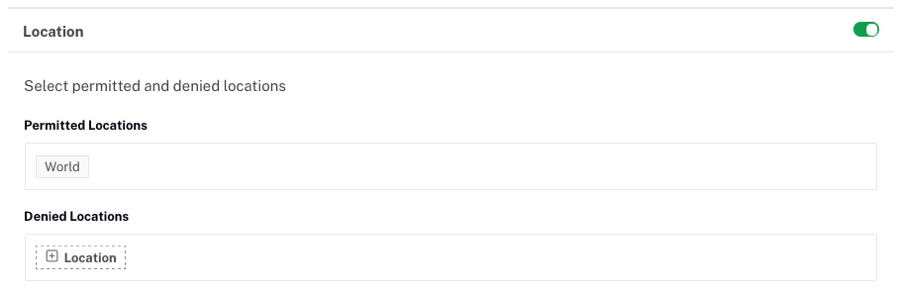
- Klicken Getan wenn Sie fertig sind.
Verfügbarkeit der Monetarisierung konfigurieren
Konfigurieren Sie die Verfügbarkeit der Monetarisierung , um einem Medien-Asset ein Monetarisierungsmodell zuzuweisen. Standardmäßig sind die Medieninhalte "frei".
- Klicken Sie auf Neuen Regelsatz hinzufügen , um einen neuen Regelsatz zu erstellen, oder bewegen Sie den Mauszeiger über einen vorhandenen Regelsatz und klicken Sie auf das Bearbeitungssymbol (
 ).
). - Wählen Sie das Monetarisierungsmodell für das Medien-Asset:
- Kostenlos - Jeder kann das Asset einsehen
- AVOD - Anzeigen-ID einfügen, die als Teil der Konfiguration der serverseitigen Anzeigeneinstellungen in der Admin UI erstellt wurde
- SVOD - Geben Sie einen Tarifnamen ein. Die Pläne werden mit Beacon Classic konfiguriert. Weitere Informationen finden Sie im Dokument Erstellen eines SVOD-Plans .
- TVOD - Geben Sie einen Plannamen ein. Die Pläne werden mit Beacon Classic konfiguriert. Weitere Informationen finden Sie im Dokument Erstellen eines TVOD-Plans .
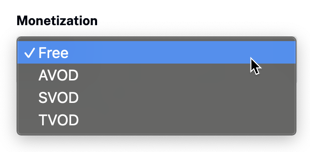
- Klicken Getan wenn Sie fertig sind.
